Sėdite žiūrėti filmo, spaudžiate groti, bet jokio garso nėra. Kaip nelinksma! Jei kada nors pastebėsite, kad filmas neturi garso, atlikite veiksmus, kuriuos turite atlikti norėdami pataisyti.
Nesvarbu, ar atsisiuntėte filmą, kad galėtumėte atkurti „Windows“ ar „Mac“, ar srautiniu būdu per platformą, pvz., „Netflix“ ar „Amazon Prime“, tai galite pataisyti filmą be garso.
1. Iš naujo paleiskite įrenginį
Tai yra seniausias knygos triukas, tačiau jūs nustebsite, kaip dažnai tai veikia. Tiesiog išjunkite ir vėl įjunkite sistemą. Televizoriaus klausykite ne tik į budėjimo režimą. Išjunkite jį iš kištuko, palaukite 10 sekundžių, tada vėl įjunkite.
Televizoriuose dažnai galite iš naujo paleisti atskiras programas, tokias kaip „Netflix“ ar „Amazon Prime“. Programos nustatymuose arba pagalbos skyriuje ieškokite mygtuko, kurį naudodami galite paleisti iš naujo.
2. Atnaujinkite savo įrenginį
Nors dauguma sistemų nuolat atnaujins save, naudinga rankiniu būdu patikrinti, ar nėra atnaujinimų, jei kyla kokių nors problemų.
Tai lengva padaryti atnaujinkite „Mac“ Išsamus „Mac“ programinės įrangos atnaujinimo vadovasNėra vieno dydžio, tinkančio visiems priežiūros sprendimams, todėl verta suprasti, kaip veikia jūsų „Mac“ ir jo programinės įrangos naujiniai. Skaityti daugiau arba atnaujinti Windows Kaip atnaujinti „Windows“, programas ir tvarkykles: išsamus vadovasAtnaujinti kompiuterio programinę įrangą yra svarbu, tačiau kaip patikrinti, ar nėra tų atnaujinimų? Mes jums parodysime, kaip atnaujinti viską sistemoje „Windows“. Skaityti daugiau . Televizoriai skiriasi priklausomai nuo gamintojo, tačiau ieškokite programinės įrangos naujinimo nustatymų. Atminkite, kad reikia atnaujinti ir tokias platformas kaip „Kodi“ „Amazon Fire Stick“.
3. Patikrinkite savo garso ryšį

Pabandykite atkurti ką nors kitą, kad nustatytumėte, ar problema yra jūsų atkūrimo įrenginyje, ar pačiame filme. Jei kiti dalykai taip pat neturi garso, tikriausiai tai yra garso ryšio problema.
Pirmiausia įsitikinkite, kad neturite įrenginio garso išjungimo - kas žino, galbūt netyčia sėdėjote ant nuotolinio valdymo pulto. Antra, patikrinkite garso laidus, kad jie neatsipalaiduotų. Jei abejojate, kuris iš jų yra, atjunkite visus laidus ir tvirtai vėl prijunkite.
Jei naudojate HDMI, tai perduoda ir vaizdo įrašą, ir garsą. HDMI kabelius galima nusipirkti pigiai ir jie gali būti gedimų keliami, todėl pakeiskite naują, kad patikrintumėte, ar jis išsprendė problemą.
4. Atsisiųskite filmą dar kartą
Jei atsisiuntėte filmą, galite pabandyti jį atsisiųsti dar kartą. Nors ir mažai tikėtina, ypač jei visas filmas rodomas puikiai vizualiai, gali būti, kad failas kažkaip buvo sugadintas, o tai gali nutikti, jei nutrūks jūsų ryšys su serveriu.
Jei kyla problemų dėl interneto, štai kaip ištaisyti lėtą ar nestabilų „Wi-Fi“ ryšį Kaip ištaisyti lėtą ar nestabilų „Wi-Fi“ ryšįKodėl tavo internetas čiulpia? Štai kaip ištaisyti nestabilų interneto ryšį keičiant „Wi-Fi“ maršrutizatoriaus nustatymus. Skaityti daugiau .
5. Žiūrėkite filmą kitoje platformoje
Tarkime, kad jūsų „Amazon Prime“ filmas neturi garso. Galite pabandyti rasti tą filmą viename iš daugelio nemokamos filmų transliacijos svetainės Geriausios nemokamos filmų transliacijos svetainėsAr ieškote geriausių nemokamų internetinių filmų transliavimo svetainių? Čia galite bet kada žiūrėti nemokamus ir legalius filmus. Skaityti daugiau .
Tai nebus įmanoma, jei tai „Netflix“ originalas ar panašus elementas, nes jie skirti tik šiai paslaugai, tačiau dauguma filmų yra prieinami keliose platformose. Galbūt pastebėsite, kad tai išsprendžia jūsų problemą, jei garso problema yra susijusi su originalia platforma arba jos įkeltu filmu.
6. Naudokite kitą atkūrimo programą

Yra milijonas ir viena skirtinga daugialypės terpės atkūrimo programa. Jie ne visi veikia vienodai. Kai kurie palaiko tik tam tikrus vaizdo failus arba neveikia visose platformose.
Geriausias vaizdo grotuvas yra VLC. Taip yra todėl, kad ji yra nemokama, atvirojo kodo, įvairiose platformose ir, svarbiausia, palaiko daugybę vaizdo įrašų formatų.
Yra tikimybė, kad jei vaizdo įrašas neturi garso kitame vaizdo grotuve, jis veiks tik gerai VLC.
Jei negalite atsisiųsti kito daugialypės terpės grotuvo į savo televizorių, galite tai padaryti srautas iš kompiuterio į „Chromecast“ Kaip transliuoti vaizdo įrašus iš VLC į „Chromecast“Dabar galite transliuoti vaizdo įrašus iš VLC į „Chromecast“. Kažko VLC vartotojai prašo ilgą laiką. Šiame straipsnyje mes paaiškiname, kaip tai pasiekti ... Skaityti daugiau .
7. Atsisiųskite garso kodekus
Norėdami pacituoti mūsų straipsnį išsamiai viskas, ką reikia žinoti apie kodekus Viskas, ką jums reikia žinoti apie vaizdo įrašų kodekus, konteinerius ir suspaudimąPaaiškinti skirtumus tarp kodekų ir konteinerių yra gana paprasta, tačiau sunku bandyti suprasti kiekvieną formatą. Skaityti daugiau , kodekas „yra kodavimo įrankis, kuris apdoroja vaizdo ir garso įrašus ir saugo juos baitų sraute“.
Kodekai padeda sumažinti failų dydį ir prireikus juos išspausti. Yra daug kodekų tipų, kiekvienas naudoja skirtingas technologijas įvairioms programoms. Kai kurie pavyzdžiai yra WMA, MP3 ir XviD.
Kadangi kodekų yra tiek daug kintamųjų, gali būti, kad jūsų įrenginyje ar daugialypės terpės programoje nėra reikiamos informacijos, kad filmas būtų tinkamai paleistas. Dėl to garso nebus.
Idealiu atveju turėtumėte vadovautis aukščiau pateiktais patarimais apie VLC naudojimą, nes jis palaiko daugybę populiarių kodekų, esančių ne dėžutėje.
Jei tai vis tiek neveikia, atsisiųskite reikiamą kodeką. Jei nežinote, kas tai yra, peržiūrėkite filmo failo ypatybes kompiuteryje ir sužinokite. Vis dar nežinote? Atsisiųskite padorų kodeko paketą kaip „K-Lite“ ir yra tikimybė, kad rasite tai, ko jums reikia.
8. Pakeiskite garsiakalbio konfigūraciją
Filmas gali būti užkoduotas, kad būtų rodomas skirtingais kanalais, kurių jūsų įrenginys nepalaiko. Pvz., Nėra neįprasta, kad atsisiųsti filmai yra 5.1 erdvinio garso, kuris yra skirtas atkurti skirtingas garso įrašo dalis iš skirtingų garsiakalbių, garsui.
Jei neturite erdvinio garso nustatymų, galite išgirsti tik vieną iš tų takelių (pvz., Tik foninį triukšmą ir jokio dialogo) arba net nieko.
Paprastai turėtumėte pakoreguoti savo įrenginio garsiakalbio konfigūraciją, kad ji būtų nustatyta kaip stereo. Tuo pačiu kanalu visi garso takeliai bus atkuriami.
Tikslus būdas tai pakeisti priklausys nuo jūsų įrenginio ir atkūrimo programos. Gali tekti tai padaryti tiek įrenginiui, tiek programai.
Pvz., „Windows 10“ paspauskite „Windows“ klavišas + R atidaryti Run. Įvestis mmsys.cpl ir spustelėkite Gerai. Ant Atkūrimas skirtuką, suraskite garsiakalbius, spustelėkite juos, tada spustelėkite Konfigūruokite. Pasirinkite Stereo ir spustelėkite Kitas kol vedlys bus baigtas.
Kitoms operacinėms sistemoms ar televizoriams instrukcijos bus skirtingos, todėl informacijos ieškokite gamintojo pagalbos puslapiuose.
Veiksmai taip pat pasikeis kiekvienai medijos programai, tačiau jei naudojate VLC, tada eikite į viršutinį meniu Garsas> Stereo režimas> Stereo.
9. Žiūrėti su užrašais
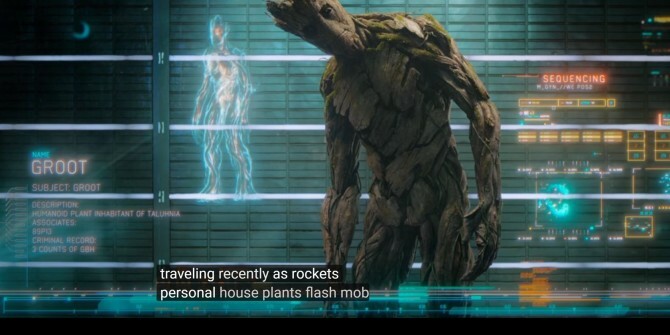
Tai yra kraštutinė priemonė, tačiau jei negalite pataisyti garso įrašo ir nenorite žiūrėti filmo, tuomet galite jį žiūrėti su subtitrais arba uždarytomis antraštėmis.
Subtitrai pateikia dialogo langą tik teksto forma, uždaros antraštės taip pat apibūdina muziką ir garso efektus. Uždaros antraštės yra skirtos tiems, kurie turi kurčiųjų ar neprigirdinčiųjų.
„Netflix“, „Amazon Prime“ ir kitos transliacijos paslaugos siūlo subtitrus. „YouTube“ netgi turi galimybę automatiškai juos generuoti. Jei žiūrite platformoje, kurioje dar nėra antraščių, čia yra geriausios vietos atsisiųskite nemokamus subtitrus filmams ir TV laidoms Atsisiųskite filmų subtitrus nemokamai: 3 geriausios svetainėsSubtitrai padidina žiūrėjimo patirtį, tačiau kur galite nemokamai gauti subtitrus? Mes rekomenduojame šias subtitrų svetaines. Skaityti daugiau . Daugelis šių paslaugų taip pat siūlo uždaras antraštes.
Kiti dalykai, kuriuos reikia išbandyti, kai jūsų filmas neturi garso
Tikimės, kad jokio garso nebuvimo problema dabar išspręsta ir jūs galėsite mėgautis filmu naudodami šlovingą garsą. Tačiau jei vis tiek kyla problemų ir bandote žiūrėti filmą kompiuteryje, štai kaip nustatyti kompiuterio garsiakalbius Kompiuterių garsiakalbiai neveikia? Kaip nustatyti, kad nėra garsoGarso problemos „Windows“ kompiuteryje erzina. Jei garsiakalbiai neveikia, atlikite toliau nurodytus veiksmus, kaip tai ištaisyti ir atkurti garsą kompiuteryje. Skaityti daugiau .
Partnerių informacijos atskleidimas: Pirkdami produktus, kuriuos rekomenduojame, padėsite išlaikyti svetainę gyvą. Skaityti daugiau.
Džo gimė su klaviatūra rankose ir iškart pradėjo rašyti apie technologijas. Jis turi verslo mokslų bakalaurą ir dabar yra nuolatinis laisvai samdomas rašytojas, kuriam patinka, kad technologijos yra paprastos visiems.

